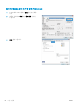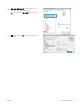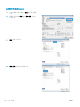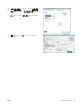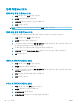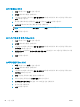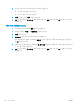HP LaserJet Enterprise 700 Printer M712 series-User's Guide
표지 인쇄(Mac OS X)
1. 파일 메뉴를 누르고 인쇄 옵션을 누릅니다.
2. 프린터 메뉴에서 제품을 선택합니다.
3. 기본적으로 프린터 드라이버는 매수 및 페이지수 메뉴를 표시합니다. 메뉴 드롭다운 목록을 열고
표지 메뉴를 누릅니다.
4. 표지를 인쇄할 위치를 선택합니다. 문서 앞 단추 또는 문서 뒤 단추를 누릅니다.
5. 표지 유형 메뉴에서 표지에 인쇄할 메시지를 선택합니다.
참고: 빈 표지를 인쇄하려면 표지 유형 메뉴에서 표준 옵션을 선택합니다.
6. 인쇄 단추를 누릅니다.
용지 크기에 문서 맞추기(Mac OS X)
1. 파일 메뉴를 누르고 인쇄 옵션을 누릅니다.
2. 프린터 메뉴에서 제품을 선택합니다.
3. 기본적으로 프린터 드라이버는 매수 및 페이지수 메뉴를 표시합니다. 메뉴 드롭다운 목록을 열고
용지 취급 메뉴를 누릅니다.
4. 출력 용지 크기 영역에서 용지 크기에 맞게 배율 조정 확인란을 누르고 드롭다운 목록에서 크기를
선택합니다.
5. 인쇄 단추를 누릅니다.
소책자 만들기(Mac OS X)
1. 파일 메뉴를 누르고 인쇄 옵션을 누릅니다.
2. 프린터 메뉴에서 제품을 선택합니다.
3. 기본적으로 프린터 드라이버는 매수 및 페이지수 메뉴를 표시합니다. 메뉴 드롭다운 목록을 열고
레이아웃 메뉴를 누릅니다.
4. 양면 드롭다운 목록에서 제본 옵션을 선택합니다.
5. 메뉴 드롭다운 목록을 열고 소책자 인쇄 메뉴를 누릅니다.
6. 소책자로 출력 형식 지정 확인란을 누르고 제본 옵션을 선택합니다.
7. 용지 크기를 선택합니다.
8. 인쇄 단추를 누릅니다.
88
5 장 인쇄 KOWW